Көпчүлүк PDA моделдери орнотулган Wi-Fi модулуна ээ, ошондой эле аны өзүнчө сатып алып, флеш-карталар үчүн уячасына орното аласыз. Wi-Fi бул PDAнын Интернетке же локалдык тармакка чыгуусунун бирден-бир жолу, бирок бул мүмкүнчүлүктү колдонуучулардын бардыгы эле колдоно бербейт, негизги көйгөй модулдун өзүн орнотууда. Төмөндө жеке компьютерди колдонуп Wi-Fi орнотуу ыкмасы келтирилген.

Нускамалар
1 кадам
"Башкаруу панелин" ачып, "Зымсыз тармак устасын" тандап, "Кийинки" баскычын чыкылдатыңыз. Ачылган терезеге зымсыз тармактын атын киргизип, "Кийинки" баскычын чыкылдатыңыз.
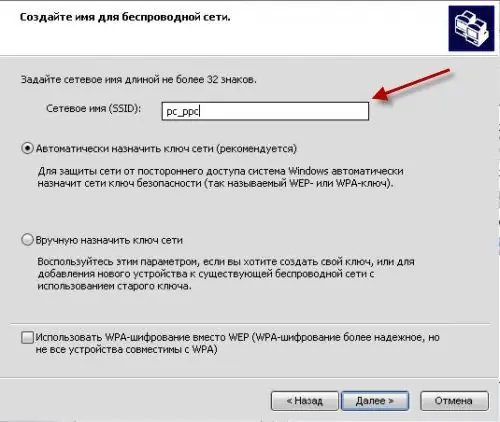
2-кадам
"Тармакты орнотуу ыкмасын тандоо" терезесинде "Тармакты кол менен орнотуу" баскычын тандап, "Кийинки" баскычын чыкылдатыңыз.

3-кадам
Бул кадамдын аягында "Тармак Жөндөөлөрүн басып чыгаруу" баскычын чыкылдатыңыз. Ачылган тексттик файлда 26 орундуу ачкыч көрсөтүлөт, аны кайра жазыңыз, андан ары орнотууларда сизге керек болот. Аяктоону чыкылдатыңыз.
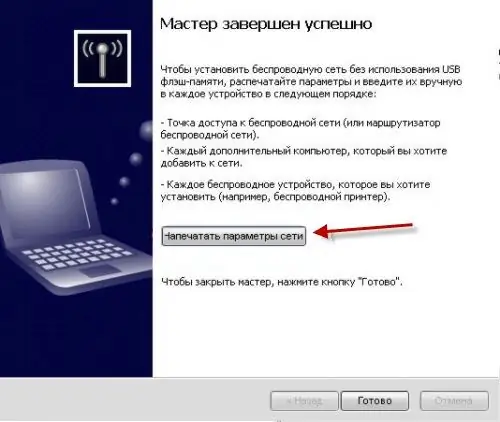
4-кадам
"Бардык байланыштарды көрсөтүү" терезесин ачыңыз. Түзүлгөн зымсыз байланышты тандаңыз (анын атын өзгөртө аласыз, мисалы, Wi-Fi) жана анын касиеттерин ачыңыз. "Зымсыз тармактар" кошумча барагына өтүп, "Касиеттер" баскычын чыкылдатыңыз. Ачылган терезеде "Бул компьютерден компьютерге түз байланыш; мүмкүндүк алуу түйүндөрү колдонулган жок."

5-кадам
Эми сизде бар болгон Интернет байланышынын жөндөөлөрүн жөндөө керек, бул учурда VPN (ал каалаган, мисалы, модем болушу мүмкүн). Байланыш касиеттери терезесинде "Өркүндөтүлгөн" кошумча барагына өтүңүз. "Башка тармак колдонуучуларына ушул компьютердин Интернет туташуусун колдонууга уруксат берүү" кутучасын белгилеп, тизмеден түзүлгөн зымсыз байланыштын атын тандаңыз.
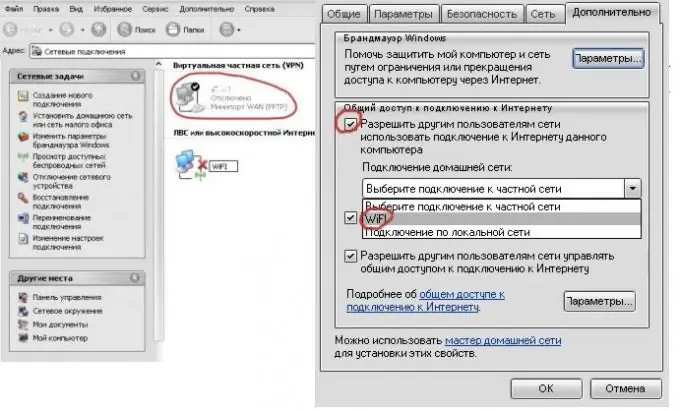
6-кадам
Зымсыз касиеттерин дагы бир жолу ачыңыз. "Жалпы" кошумча барагынан "Интернет Протоколун (TCP / IP)" тандап, анын касиеттерин ачыңыз. Сүрөттө көрсөтүлгөндөй баарын киргизиңиз.

7-кадам
PDAда WiFi'ды күйгүзүп, пайда болгон "Жаңы тармак аныкталды" терезесинде "Орнотууларды" чыкылдатыңыз. "Тармак адаптерлери" кошумча барагына өтүңүз. Ачылуучу тизмеден "Жумуш", төмөнкү терезеден "WiFi драйверин" тандаңыз.
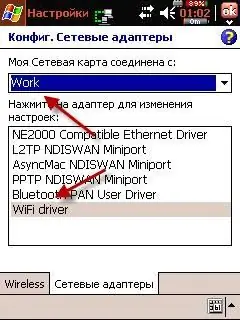
8-кадам
Ачылган терезеге баардыгын сүрөттөгүдөй киргизиңиз. "Домендик аталыш серверлери" кошумча барагына өтүп, компьютердин зымсыз байланышынын IP дарегин киргизиңиз. Орнотууларды сактаңыз.
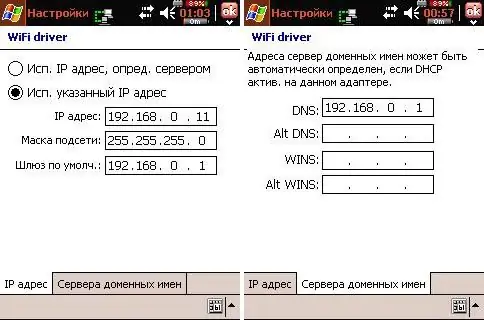
9-кадам
"Work" тандап, "Connect" баскычын чыкылдатыңыз. Эгер коопсуз байланыш түзүлгөн болсо, анда ачылган терезеге 3-кадамда жазылган ачкычты киргизишиңиз керек.

10-кадам
PDA экранында Wi-Fi байланышын орнотуу жөнүндө сүрөтчө пайда болот.
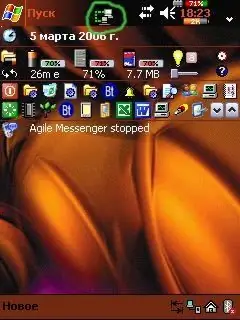
11-кадам
ActiveSync аркылуу PDAны компьютериңиз менен шайкештириңиз. Папкаларды компьютериңиз менен бөлүшүңүз (папканын касиеттеринде). PDAдагы Resco Explorer программасын иштетип, сүрөттө көрсөтүлгөндөй орнотууларды орнотуңуз.






